WPS テキスト ラッピング エフェクトの設定方法 WPS テキスト ラッピング エフェクトの設定の概要
WPS テキストの折り返し効果を設定するにはどうすればよいですか? WPS は実用的な機能が豊富な使いやすいオフィス編集ソフトウェアですが、テキスト編集をする際にテキストの折り返し効果を設定したい場合、どのように設定すればよいのでしょうか。この問題に対処するために、この記事では詳細な解決策を皆さんと共有しますので、見てみましょう。
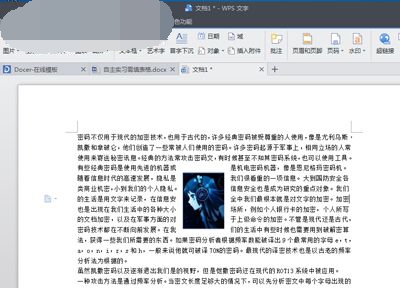
- メニューバーの「テキスト」の「新規」ボタンをクリックして新規ドキュメントを作成します。
- ドキュメントに必要なテキストを入力します。
- 文字の中央にカーソルを置き、メニューバーの「挿入」の「図」→「ファイルから」をクリックして、文字内に図を挿入します。
- 画像を選択し、メニューバーの「サラウンド」の「サラウンド」をクリックし、必要に応じて設定します。
- 画像を目的の位置にドラッグ アンド ドロップすると、サラウンド効果が完成します。
以上がWPS テキスト ラッピング エフェクトの設定方法 WPS テキスト ラッピング エフェクトの設定の概要の詳細内容です。詳細については、PHP 中国語 Web サイトの他の関連記事を参照してください。
このウェブサイトの声明
この記事の内容はネチズンが自主的に寄稿したものであり、著作権は原著者に帰属します。このサイトは、それに相当する法的責任を負いません。盗作または侵害の疑いのあるコンテンツを見つけた場合は、admin@php.cn までご連絡ください。

ホットAIツール

Undresser.AI Undress
リアルなヌード写真を作成する AI 搭載アプリ

AI Clothes Remover
写真から衣服を削除するオンライン AI ツール。

Undress AI Tool
脱衣画像を無料で

Clothoff.io
AI衣類リムーバー

Video Face Swap
完全無料の AI 顔交換ツールを使用して、あらゆるビデオの顔を簡単に交換できます。

人気の記事
KB5055612を修正する方法Windows 10にインストールできませんか?
4週間前
By DDD
<🎜>:バブルガムシミュレーターインフィニティ - ロイヤルキーの取得と使用方法
4週間前
By 尊渡假赌尊渡假赌尊渡假赌
<🎜>:庭を育てる - 完全な突然変異ガイド
3週間前
By DDD
Nordhold:Fusion System、説明
4週間前
By 尊渡假赌尊渡假赌尊渡假赌
マンドラゴラ:魔女の木のささやき - グラップリングフックのロックを解除する方法
3週間前
By 尊渡假赌尊渡假赌尊渡假赌

ホットツール

メモ帳++7.3.1
使いやすく無料のコードエディター

SublimeText3 中国語版
中国語版、とても使いやすい

ゼンドスタジオ 13.0.1
強力な PHP 統合開発環境

ドリームウィーバー CS6
ビジュアル Web 開発ツール

SublimeText3 Mac版
神レベルのコード編集ソフト(SublimeText3)

ホットトピック
Java チュートリアル
 1673
1673
 14
14
 1673
1673
 14
14
CakePHP チュートリアル
 1429
1429
 52
52
 1429
1429
 52
52
Laravel チュートリアル
 1333
1333
 25
25
 1333
1333
 25
25
PHP チュートリアル
 1278
1278
 29
29
 1278
1278
 29
29
C# チュートリアル
 1257
1257
 24
24
 1257
1257
 24
24


